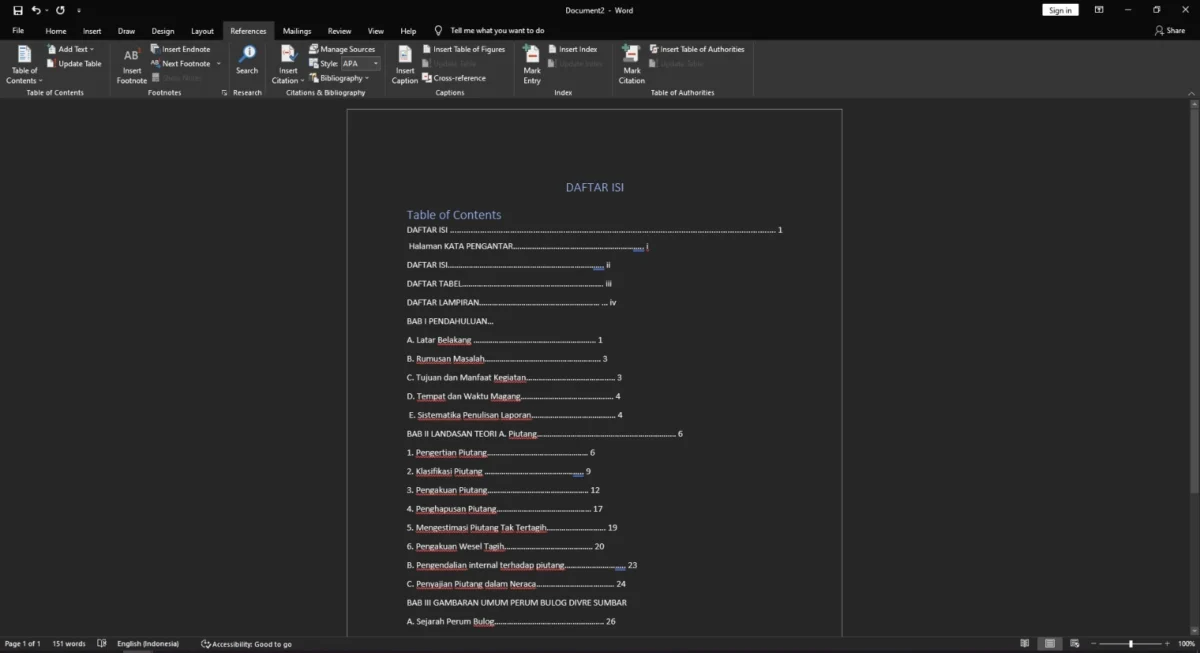KURASI MEDIA – Pembuatan daftar isi dengan menggunakan Microsoft Word hingga saat ini masih banyak yang mengalami kesulitan dalam proses pembuatannya.
Untuk proses pembuatan daftar isi ini kamu perlu memastikan untuk menggunakan gaya judul secara konsisten di seluruh dokumen kamu agar daftar isi terbentuk dengan benar.
Berikut ini beberapa langkah dalam proses pembuatan daftar isi dengan menggunakan Microsoft Word. Jika kamu ingin menyesuaikan daftar isi lebih lanjut, kamu dapat melihat panduan Microsoft Word atau mencari tutorial spesifik yang lebih mendetail.
Baca Juga:Ketahui Beberapa Dampak Bahaya Penggunaan Air FryerKetahui 7 Cara Mengatasi Laptop Ngefreeze atau Hang
Langkah 1 Menandai Judul atau Heading
Proses pembuatan daftar isi melalui Microsoft Word, langkah awal yang perlu kamu lakukan adalah memastikan teks judul atau bagian yang ingin kamu masukkan ke dalam daftar isi ditandai dengan gaya judul atau heading yang berbeda.
Contohnya, gunakan gaya “Heading 1”, “Heading 2”, dan seterusnya. setelah itu kamu dapat memilih gaya tersebut dari opsi “Styles” di tab “Home” pada menu Microsoft Word.
Langkah 2 Menyisipkan Daftar Isi
- Pilih posisi
Langkah lanjutan dalam pembuatan daftar isi kamu perlu mrmposisikan kursor tepat di mana kamu ingin meletakkan daftar isi. Biasanya, daftar isi ditempatkan di awal dokumen setelah halaman judul atau halaman sampul.
- Tab “References” (Referensi)
Gunakan tab “References” di menu atas Word.
- Pilih “Table of Contents” (Daftar Isi)
Di bagian “References”, pilih opsi “Table of Contents”.
- Pilih Gaya Daftar Isi
Dalam langkah ini kamu akan diberikan beberapa opsi daftar isi yang dapat dipilih. Misalnya, “Automatic Table 1” akan membuat daftar isi otomatis berdasarkan gaya judul yang telah ditandai sebelumnya.
Langkah 3 Memperbarui Daftar Isi (Opsional)
Jika kamu ingin melakukan perubahan pada dokumen setelah membuat daftar isi, maka kamu juga mungkin perlu memperbarui daftar isi yang telah di buat, berikut ini beberapa langkahnya:
- Klik daftar isi
Klik di atas daftar isi yang sudah dibuat.
Baca Juga:Ketahui Jenis Bisnis Ekstraktif, Mulai dari Keuntungan Hingga Dampaknya Bagi LingkunganKetahui Berbagai Keunggulan dan Manfaat Fast Charging
- Pilih “Update Table” (Perbarui Daftar)
Klik kanan di atas daftar isi, lalu pilih opsi “Update Field” atau “Update Table”. kamu dapat memilih untuk memperbarui seluruh daftar atau hanya halaman angka halaman.